哈Ha! 最近,我们有了一个全新的设备,它根本没有能力保持沉默。 下图中的东西是一台功能齐全的现代计算机,具有现代的“填充”功能,并且其中的许多组件都可以轻松更换。 它不会产生噪音,不会占用桌子上的空间,并配备了Wi-Fi和蓝牙发射器以及一组不错的端口。 该小工具通过USB Type-C直接从安装在支架中的显示器获得电源-因此,桌子上的电线最少。
有意思吗 然后在猫的下面您会发现有关我们全新的模块化PC
Dell OptiPlex 7070 Ultra的详细故事。 那些为各个办公室选择计算机的人将特别感兴趣。 走吧

工作场所准备
让我们从最明显的地方开始-安装计算机的过程。 要组织一个成熟的工作场所,您将需要四件事。
- 戴尔OptiPlex 7070 Ultra。
- Optiplex 7070 Ultra的专用机架。
- 机架平台。
- 使用USB C型显示器。
全套看起来像这样。 碰巧的是,我们得到了一台34英寸的显示器进行测试。 他很酷,但是又大,所以现在就把它放在幕后。

该网站是最常见的。 原则上,您甚至可以使用显示器随附的显示器。 顶级标准安装座。

从下方固定了用于固定整个结构和七个橡胶腿的螺钉,以使整个结构不会刮伤桌子并在桌子上“行走”。

支架的外观与其他任何显示器的支架大致相同。 带有安装座的平台可以上下移动,并且可以左右旋转90度。 还有一种没有活动机构的替代机架。

但这仍然是Dell OptiPlex 7070 Ultra的特殊配件-它比通常的显示器机架稍厚。 因为它可以打开,并且在里面您可以看到很多可用空间。 最有趣的是在底部。

一方面,所有事物的组织方式都使布线更加方便:在我们的情况下,是上面已经提到的相同USB Type-C。

另一方面-用于安装Dell OptiPlex 7070 Ultra的凹槽。 顺便说一下,所有这些操作都不需要任何工具-一切都在手动的帮助下完成。 实际上,我们安装了计算机并将已铺设的电缆连接到计算机。

我们将其关闭,然后又获得了显示器的集成支架,仅在侧面我们现在看到了三个连接器(USB Type-C,USB Type-A和耳机输入)。 并从孔的底部偷看了已经连接的Type-C线。

接下来,我们将整个内容附加到站点上-仍然无需工具的帮助。

然后,我们将机架与显示器相连。

我们通过前面照片中的Type-C悬挂线将电源线和Dell Optiplex 7070 Ultra连接到显示器。

之后,我们将显示器连接到电源插座,瞧:计算机可以正常工作了。 第一次,所有内容都会自动打开,随后您可以使用监视器上的按钮。 同时,您可以完全不用理会计算机本身的电源按钮:借助USB Wake Up支持,PC和显示器将同时启动和停止。
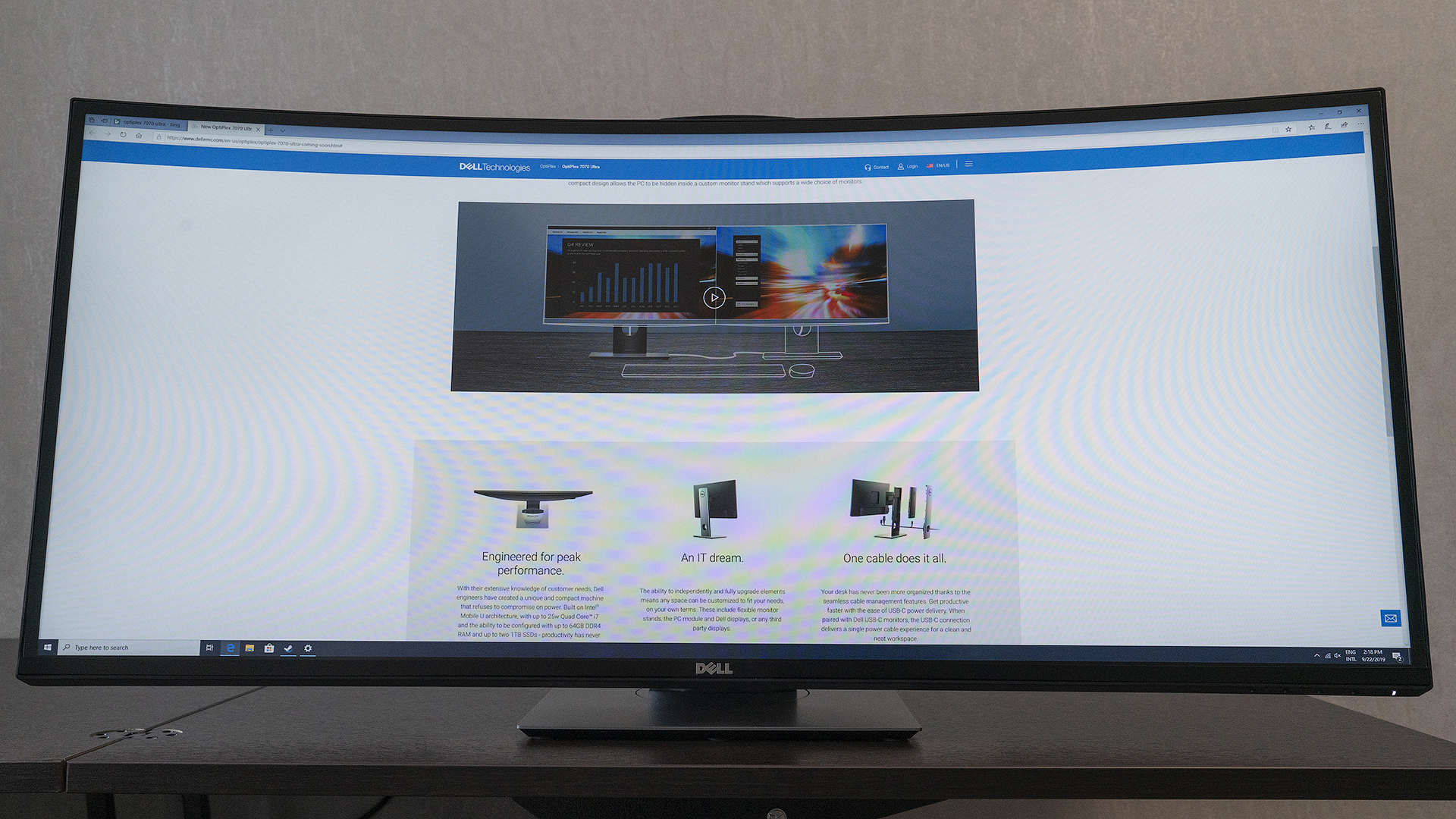
这是整个设计从后面看的样子。 显示器中只有一根电源线延伸到插座。 Dell OptiPlex 7070 Ultra通过它连接到显示器并通过其供电的Type-C甚至不接触桌子。

只能添加带有键盘的鼠标。 为此,您可以同时使用计算机本身的USB端口和显示器上的接口。
如果显示器未配备C型连接器,则可以使用任何其他电缆和适配器,但是Dell OptiPlex 7070 Ultra的电源将需要单独使用。 OptiPlex微型设备的任何适配器都可以。 请记住,如果仅适合底座,则选择不仅限于Dell显示器。
而且可以用锁将机架关闭,以使其难以进入PC内部。

您还可以连接其他显示器:直接连接到Dell OptiPlex 7070 Ultra,或通过菊花链连接。
内部的一切运作方式
现在让我们谈谈计算机本身。
Dell OptiPlex 7070 Ultra具有坚固的金属底座,顶部用塑料盖封闭。 无需工具即可将其卸下-只需将其移至侧面并将其提起即可。

在内部可以更换RAM。 在我们的修改中,从DDR4 Hynix安装了一个8 GB的支架。 您可以添加第二个,并腾出16 GB,但最大为32 + 32。

在附近,以M.2 2230尺寸安装了一个SSD驱动器,在本例中,这是具有128 GB内存的Toshiba KBG40ZNS。 为了以防万一,我们注意到这些SSD不一定是Dell OptiPlex 7070 Ultra的串行版本:我们的测试单元来自预成品工程批次。

不远处就是双频无线英特尔AX200模块。 它支持Wi-Fi 6(即标准802.11ax)和蓝牙5.0,我们都将很快将其大规模转换为802.11ax。

使用来自这样的相当大的冷却器和相邻散热器的冷却系统来冷却处理器。 稍后我们会看到热管。

为此,您需要查看Dell OptiPlex 7070 Ultra的背面。 这是一个小盖-需要螺丝刀才能卸下的唯一元件。

我们将其卸下,就在这里-一根铜管通向位于板背面的处理器。 顺便说一下,在我们的例子中是英特尔酷睿i3-8145U,但是稍后介绍了硬件功能。 到目前为止,为什么需要这个隔间。 很简单:如果您突然想将2.5英寸HDD或SSD连接到Dell OptiPlex 7070 Ultra,这里会安装一个特殊的支架。 最主要的是它们的厚度不超过7毫米。

但是这张照片将有助于更好地了解计算机的大小。 它确实非常紧凑和轻巧。 这不仅对用户方便,而且对设备维护人员也很方便。

接下来,快速浏览连接器,然后继续进行测试以及可用配置的故事。 右边没有任何东西-只是安装安全锁的地方。

左侧是USB Type-C,支持DisplayPort 1.2,USB Type-A 3.1和耳机输入。

上方是带有小LED的电源按钮。

以下是另外两个USB Type-A 3.1,另一个支持DisplayPort 1.2的USB Type-C,RJ-45和电源适配器的输入。

速度和配置
Dell OptiPlex 7070 Ultra-通用办公计算机角色的候选者。 也就是说,我们主要讨论的是商务往来,文档和电子表格,网络浏览和简单的专业应用程序。 尽管如此,我们并没有试图节省硬件,而是以当今的标准将舒适度和合理性降至最低:不低于第8代的Intel U系列处理器,固态硬盘和至少8 GB的RAM。
这就是我们的测试配置的结果-它是整个系列中最年轻的。 它包括一个具有两个内核并支持四个计算流的Intel Core i3-8145U处理器,一个具有128 GB内存和8 GB DDR4 RAM的SSD。

在整体系统性能测试中,配备i3-8145U的Dell OptiPlex 7070 Ultra的结果与配备i5-8565U的Dell XPS 9380的结果非常接近。 这再次确认计算机不会执行上述所有任务。 测试过程中的34英寸显示器甚至非常方便-其3840x2160像素的高分辨率也没有成为障碍。

分别说一下处理器性能,那么具有两个内核和四个线程的i3预计将不如四个内核和八个线程的i5-8265U,后者也可以安装在Dell OptiPlex 7070 Ultra的较早配置中。 相比之下,我们提供了我们自己对i5-8250U笔记本电脑型号进行测试的指标,与i5-8265U的性能没有太大差异。

PC没有任何噪音或发热问题。 仅在办公室中为Dell OptiPlex 7070 Ultra工作的员工偶尔就能听到冷却器的微妙嗡嗡声。 好吧,在开阔的空间中,这些不引人注目的声音只是在其他声音中立即消失了。
我们测试样本中的SSD在写入和读取方面均显示出良好的速度。 办公室用户不会有这样的问题。

Wi-Fi适配器已在家庭网络上以500/500 Mbps的速度进行了测试。 对于后坐力,几乎可以立即达到上限,接收速度可以达到250 Mbps。 但是这里的问题更可能不是适配器,而是路由器和通道。

至于一般的配置,Dell OptiPlex 7070 Ultra配备了第8代Intel Core i3,i5和i7处理器。 在最早的版本中,这是支持Intel vPro的i7-8665U。 数据库中的RAM容量为8或16 GB,SSD的容量为128 GB至1 TB。 可以选择安装2.5英寸HDD或SSD驱动器的特殊机制。
总结
那么,
戴尔OptiPlex 7070 Ultra到底是什么? 这是一台计算机,它将使员工的工作场所免受不必要的干扰。 好吧,还是一个小工具,它将把任何显示器变成高效的直板棒。 简而言之,这是一种非常灵活有效的解决方案,可优化任何公司员工的现代化工作场所。 同样重要的是,这种模块化PC极其易于维护,尽管尺寸紧凑,但仍有很大的升级空间。
在俄罗斯,Dell OptiPlex 7070 Ultra将于10月下旬至11月初上市。 不幸的是,由于价格尚未最终确定,我们目前尚未准备好确切价格。 但是我们可以设定一个基准:与24英寸显示器配合使用,Dell OptiPlex 7070 Ultra的价格将比完成的
Dell OptiPlex 7460 Monoblock稍高,后者根据配置估计零售价为
55-9.5万卢布。 此外,我们绝对可以事先说,可以单独订购Dell OptiPlex 7070 Ultra,以及立即配备可移动或固定支架以及支架和显示器的订单。 在这方面,我们希望尝试为潜在客户提供最大的灵活性。
您可以从我们的许多经销商处购买计算机及其配件。 如果我们要与您联系戴尔销售团队详细讨论一个大订单,请随时通过Habré上的个人消息与我们联系。
如果您突然想与不喜欢阅读长篇文章的人分享有关Dell OptiPlex 7070 Ultra的信息,则只需显示此视频即可。 当然,感谢您的收看!